HTML5
博主学习视频:【狂神说Java】HTML5完整教学通俗易懂
概述
HTML是一种描述网页的语言,称为超文本标记语言,(注意:它不是编程语言),所谓标记语言就是提供了一套标记标签
W3C(万联网联盟)
官网:
W3C标准:
- 结构化标准语言(HTML、XML)
- 表现标准语言(CSS)
- 行为标准(DOM、ECMAscript)
网页:网页是网站的构成的基本元素,一个网站是由一个或者多个网页组成,网页其实就是一个文件(超文本标记语言格式),该文件的后缀名:html/htm
- 静态网页:网站内容是预先定义好的,每个看到的网页的内容都是一样
- 动态网页:取决于用户提供的参数,例如:每个人看到的购买网站的内容都是不一样
HTML基本结构
<!DOCTYPE html> <!-- HTML注释:定义HTML文档类型 -->
<html lang="en"> <!-- HTML文件的根标签 -->
<head> <!-- 网页头部信息 -->
<!-- meta描述性标签,用于描述网站的一些信息 -->
<!-- meta一般用于做SEO -->
<meta charset="UTF-8">
<meta name="keywords" content="学习HTML5">
<meta name="description" content="成为全栈">
<!-- 网页的标题 -->
<title>网页的标题</title>
</head>
<body><!-- 主体部分 -->
<h1>网页显示的内容</h1>
hello,world.
</body>
</html>
基本标签
< body>、< /body>等成对的标签,叫做开放标签和闭合标签。
单独呈现的标签< hr/>叫做自闭合标签。
<body>
<!-- 标题标签-->
<h1>一级标签</h1>
<h2>2级标签</h2>
<h3>3级标签</h3>
<h4>4级标签</h4>
<h5>5级标签</h5>
<h6>6级标签</h6>
<!-- 段落标签-->
<p>白日依山尽 黄河入海流</p>
<p>欲穷千里目 更上一层楼</p>
<!-- 水平线标签-->
<hr/>
<!-- 换行标签-->
白日依山尽 黄河入海流<br/>
欲穷千里目 更上一层楼<br/>
<hr/>
<!-- 字体样式标签-->
粗体: <strong>白日依山尽 黄河入海流</strong>
<br/>
斜体: <em>欲穷千里目 更上一层楼</em>
<hr/>
<!-- 特殊符号-->
空 格
<br/>
空 格
<br/>
大于号:>
<br/>
小于号:<
<br/>
小于等于号:≤
<br/>
大于等于号:≥
<br/>
不等于号:≠
<br/>
等于号:=
<br/>
版权标志:©学习者共有
<br/>
HTML实体符号代码速查表:https://www.cnblogs.com/kiter/archive/2011/08/05/2128309.html
</body>
图像标签
常见的图像格式:jpg、png、gif、bmp(位图)…………
<body>
<img src="../resources/image/1.jpg" alt="关我毛事" title="postImage" width="300" height="300"/>
<img src="https://i.postimg.cc/g2n4tW4z/1.webp" alt="关我毛事" title="postImage" width="300" height="300"/>
</body>
<!--
src: 图片地址
相对地址,绝对地址
../上一级目录
alt:图片的替代文字(没有加载成功时显示)
title:鼠标悬停提示
width+height:图像的宽和高
-->
超链接标签
<body>
<!--锚点-->
<a name="top">顶部</a>
<br/>
<!--用文字像作为超链接-->
<a href="https://postimg.cc/4YRznjrq" target="_blank">链接文本或图像</a>
<br/>
<!--用图像作为超链接-->
<a href='https://postimg.cc/4YRznjrq' target='_blank'>
<img src='https://i.postimg.cc/4YRznjrq/1.webp' border='0' alt='1'/>
</a>
<br/>
<!--
href:跳转地址
target:链接在那个窗口打开
_blank 在新标签中打开
_self 在自己的网页中打开(默认)
锚链接
1、需要一个锚标记 <a name="top"></a>
2、跳转到标记<a href="#top">回到顶部</a>
功能性链接
邮件链接 :mailto
QQ链接 :搜索qq推广
-->
<!--锚标签-->
<a href="#top">回到顶部</a>
<a href="3.html#top">跳转至3</a>
<!--在3.html中插入:<a name="top"></a>-->
<br/>
<!--功能性链接-->
<a href="mailto:24736743@qq.com">点击联系狂神</a>
<a target="_blank" href="http://wpa.qq.com/msgrd?v=3&uin=24736743&site=qq&menu=yes">
<img border="0" src="http://wpa.qq.com/pa?p=2:24736743:53" alt="点击这里给狂神发消息" title="点击这里给狂神发消息"/>
</a>
</body>
行内元素和块元素
块元素
无论内容多少,该元素独占一行
p、h1-h6... (<p></p>)
行内元素
内容撑开宽度,左右都是行内元素的可以在排成一行
a、strong、em...(<a href=""></a>)
列表
ol:order list有序列表
li:list item列表项目
ul:unordered list无序列表
dl:definition list定义列表
dt:definition term定义标题
dd:definition description定义描述
有序列表
<ol>
<li></li>
<li></li>
<li></li>
</ol>
无序列表
<ul>
<li></li>
<li></li>
<li></li>
</ul>
自定义列表
<dl>
<dt>学科</dt>
<dd>Java</dd>
<dd>Python</dd>
<dd>C</dd>
</dl>
<!--
dl:标签
dt:列表名称
dd:列表内容
-->
表格标签
<!--table定义表格-->
<!--border边框属性-->
<table border="1px">
<tr>
<!--colspan 跨列-->
<td colspan="3">学生成绩</td>
</tr>
<tr>
<!--rowspan 跨行-->
<td rowspan="2">青青</td>
<td>语文</td>
<td>100</td>
</tr>
<tr>
<td>数学</td>
<td>100</td>
</tr>
<tr>
<td rowspan="2">强强</td>
<td>语文</td>
<td>100</td>
</tr>
<tr>
<td>数学</td>
<td>100</td>
</tr>
</table>
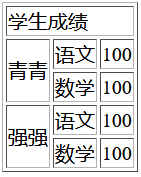
媒体元素
视频
<video src="" controls autoplay></video>
<!--
src : 资源路径
controls : 控制条
autoplay : 自动播放
-->
音频
<audio src="" controls autoplay></audio>
<!--
src : 资源路径
controls : 控制条
autoplay : 自动播放
-->
页面结构分析
| 元素名 | 描述 |
|---|---|
| header | 标题头部区域的内容(用于页面或页面中的一块区域) |
| footer | 标记脚部区域的内容(用于整个页面或页面的一块区域) |
| section | Web页面的一块独立区域 |
| article | 独立的文章内容 |
| aside | 相关内容或应用(常用于侧边栏) |
| nav | 导航类辅助内容 |
iframe内联框架
<iframe src="" name="" width="" height="" frameborder=""></iframe>
<!--
src:引用页面地址
name:框架标识符
w-h:宽度高度
frameborder:属性规定是否显示框架周围的边框。
出于实用性方面,最好不用设置该属性,使用CSS来设置边框样式和颜色。
-->
<!--bilibili分享中的“嵌入代码”-->
<iframe src="//player.bilibili.com/player.html?aid=753701268&bvid=BV1rk4y1q7ax&cid=208503017&page=1" scrolling="no" border="0" frameborder="no" framespacing="0" allowfullscreen="true"> </iframe>
<!--网易云音乐可以直接“生成外链播放器”-->
<iframe frameborder="no" border="0" marginwidth="0" marginheight="0" width=330 height=86 src="//music.163.com/outchain/player?type=2&id=1484393801&auto=1&height=66"></iframe>
通过内联框架实现跳转:点击后内联框架开始跳转,可以设置多个跳转链接,想看哪个跳哪个
<iframe src="" name="hello" width="1000px" height="400px" frameborder="9"></iframe>
<a href="https://www.kuangstudy.com/" target="hello">点击跳转狂学习</a>
表单post与get提交
<form method="post" action="">
<p>名字:<input name="name" type="text"></p>
<p>
<input type="submit" name="Button" value="提交" />
<input type="reset" name="Reset" value="重填" />
</p>
</form>
<!--
method : post,get提交方式
action : 表单提交的位置,可以是网站,也可以是一个请求处理地址
--><h1>注册</h1>
<form method="post" action="1.html">
<!--
input文本输入框
type类型
name输入值名
-->
<p>名字:<input name="name" type="text"></p>
<p>密码:<input name="pwd" type="password"></p>
<p>
<input type="submit" name="Button" value="提交" />
<input type="reset" name="Reset" value="重填" />
</p>
</form>
<!--
method : post,get提交方式
get方式提交:可以在url中看到提交的信息,不安全,但高效
post方式提交:比较安全,支持传输大文件
action : 表单提交的位置,可以是网站,也可以是一个请求处理地址
-->
| 属性 | 说明 |
|---|---|
| type | 指定元素的类型,text(默认:文本)、password(密码)、checkbox(多选框)、radio(单选框)、submit(提交按钮)、reset(重置按钮)、file(文件)、hidden(隐藏)、image(图片)、button(按钮) |
| name | 指定表单元素的名称 |
| value | 元素的初始值,type为radio时必须指定一个值 |
| size | 指定表单元素的初始宽度。当type为text或password时,表单元素的大小以字符为单位。对于其他类型,宽度以像素px为单位 |
| maxlength | type为text或password时,输入的最大字符数 |
| checked | type为radio或checkbox时,指定按钮是否被选中 |
<p>名字:<input name="name" type="text" value="好好学习" maxlength="8" size="20"></p>
<!--
初始值为“好好学习”
可输入最大字符数为8个
输入框长度为20(20个英文字符长度)
-->
<!--单选框标签,checked表示初始值-->
<!--需要设置name,来表明是同一组之下-->
<p>性别:
<input type="radio" value="boy" name="sex" checked>男
<input type="radio" value="gril" name="sex">女
</p>
<!--多选框标签,checked表示初始值-->
<!--需要设置name,来表明是同一组之下-->
<p>爱好:
<input type="checkbox" value="boy" name="hobby">男
<input type="checkbox" value="gril" name="hobby">女
<input type="checkbox" value="game" name="hobby">游戏
<input type="checkbox" value="unknown" name="hobby" checked>未知
</p>
<!--按钮-->
<!--
input type ="button" 普通按钮
input type ="image" 图像按钮
input type = "submit" 提交按钮
input type = "reset" 重置
-->
<!--image按钮也有提交的作用-->
<p>按钮:
<input type="button" name="btn1" value="点击">
<input type="image" src="https://i.postimg.cc/g2n4tW4z/1.webp">
</p>
<!--下拉框:selected表示初始值-->
<p>国家:
<select name="类别名称" id="">
<option value="CN" selected>中国</option>
<option value="US">美国</option>
<option value="RUS">俄国</option>
<option value="UN">英国</option>
<option value="FR">法国</option>
</select>
</p>
<!--文本域-->
<!--cols行长|rows列高-->
<p>反馈:
<textarea name="textarea" id="" cols="30" rows="10">文本内容</textarea>
</p>
<!--文件域-->
<p>
<input type="file" name="files">
<input type="button" value="上传" name="upload">
<!--没有后端,上传无动作-->
</p>
<!--邮件:自动验证***@***格式,精度差-->
<p>邮箱:
<input type="email" name="mail">
</p>
<!--url:自动验证-->
<p>url:
<input type="url" name="url">
</p>
<!--数字:设置验证-->
<!--max最大值 min最小值 step步长-->
<p>数字:
<input type="number" name="num" max="100" min="0" step="1">
</p>
<!--滑块-->
<!--max最大值 min最小值 step步长-->
<p>滑块:
<input type="range" name="voice" min="0" max="100 step="1">
</p>
<!--搜索框-->
<p>搜索框:
<input type="search" name="search">
</p>
表单的应用
- hidden 隐藏域
- readonly 只读
- disabled 禁用
- placeholder 提示信息
- required 非空判断
- pattern 正则表达式
<!--readonly 只读 -->
<p>名字:<input name="name" type="text" value="admin" readonly></p>
<!--disabled 禁用 -->
爱好:<input type="checkbox" value="boy" name="hobby" disabled>男
<!--hidden 隐藏域 -->
<p>密码:<input name="pwd" type="password" hidden></p>
<!--增强鼠标能用性-->
<!--label标签指向位置:for:点击后光标跳至位置处-->
<label for="mark">点击试试</label>
<input type="text" name="mark" id="mark">
表单初级验证
表单验证可以:减轻服务器压力,同时提高安全性
常用方式
-
placeholder
提示信息,类似登录框里的“请输入用户名”
<p>名字:<input name="name" type="text" placeholder="请输入用户名"></p> -
required
非空判断,为空则无法提交
<p>名字:<input name="name" type="text" placeholder="请输入用户名" required></p> -
pattern
正则表达式
<p>自定义邮箱: <input type="text" name="DIYmail" pattern="\w+([-+.]\w+)*@\w+([-.]\w+)*\.\w+([-.]\w+)*"> </p>
























 269
269











 被折叠的 条评论
为什么被折叠?
被折叠的 条评论
为什么被折叠?








